GIMP で画像を反転しようとしていますか?この記事では、反転ツールを使用してそれを行う方法を紹介します。 反転ツールは、[ツール] メニューの [変換] グループにあります。画像を反転するには、ツールを選択して画像をクリックします。 または、キーボード ショートカット CTRL+F を使用して画像を反転することもできます。 画像をクリックすると、ダイアログ ボックスが表示されます。このダイアログ ボックスで、イメージを水平方向、垂直方向、またはその両方で反転することを選択できます。 選択したら、[反転] ボタンをクリックするだけで、画像が反転されます。 それだけです。 GIMP で画像を反転すると、画像の向きをすばやく簡単に変更できます。
最も人気のある画像編集ツールの 1 つが GIMP であり、それには正当な理由があります。はい、Photoshop に比べてそれほど使いやすいわけではありませんが、無料であり、アップデートや新機能についてはオープン ソース開発者コミュニティに依存しているため、文句を言うことはできません。今できることの一つ GIMP これ 反転ツールによるミラーリング .数回クリックするだけでよいので、画像が正しいことを確認してから、何をする必要があるかを説明してください。

GIMPで画像をミラーリングする方法
GIMP と呼ばれる無料の画像編集ツールを使用して画像をミラーリングする方法を学習するには、次の手順に従います。
- GIMPをダウンロードして開く
- [GIMP で開く] を選択します。
- キャンバスサイズをクリック
- キャンバスのサイズ変更
- 複製レイヤーを選択
- 画像を目的の位置にドラッグします
- 不透明度を下げる
- 反射ツールを使用する
- JPGとしてエクスポート
1] GIMPをダウンロードして開く
コンピュータに GIMP をまだダウンロードしていない場合は、次の公式 Web サイトにアクセスすることをお勧めします。 GIMP.org/ザグルツキ . GIMP はコンピューターの多くのスペースを占有する可能性があるため、定期的に使用する予定がある場合は、大容量のハード ドライブがあることを確認してください。
- 次に、デスクトップで GIMP を見つけます。
- それをダブルクリックしてアプリを開きます。
- 必要に応じて、[スタート] メニューから GIMP イメージ エディターを開くこともできます。
2]「GIMPで開く」を選択します。
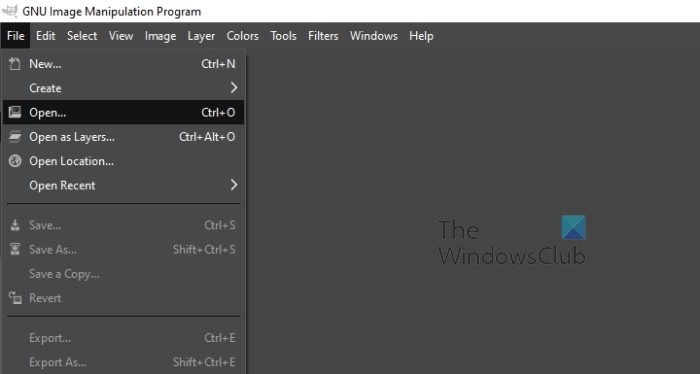
人気の画像エディターを起動したら、ミラーリングする写真を追加します。
- プレス ファイル .
- そこから先に進んで選択してください 開ける .
- さらに、クリックするオプションがあります CTRL + О .
[画像を開く] ウィンドウで写真を選択し、ワークスペースに追加します。
3]キャンバスサイズをクリック
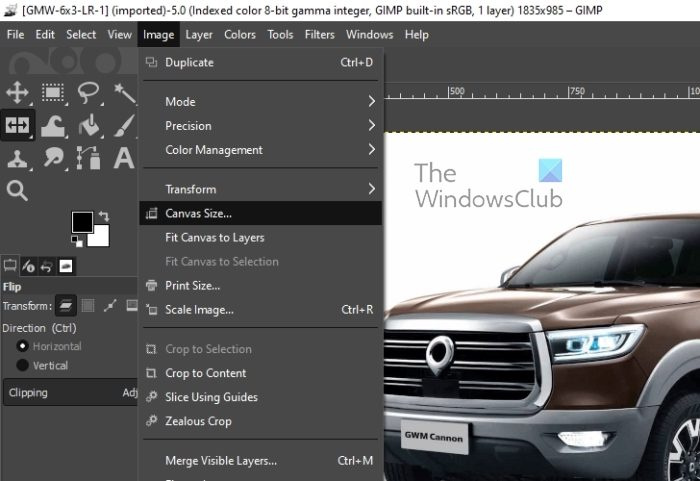
画像キャンバスの高さと幅を大きくする必要があります。これを行うには、[キャンバス サイズ] ウィンドウを開く必要があります。
- これを行うには、 画像 .
- その後選択 キャンバスサイズ コンテキストメニューから。
キャンバスのサイズを大きくするために必要なすべてのツールを備えた新しいウィンドウが表示されます。
4]キャンバスのサイズを変更する
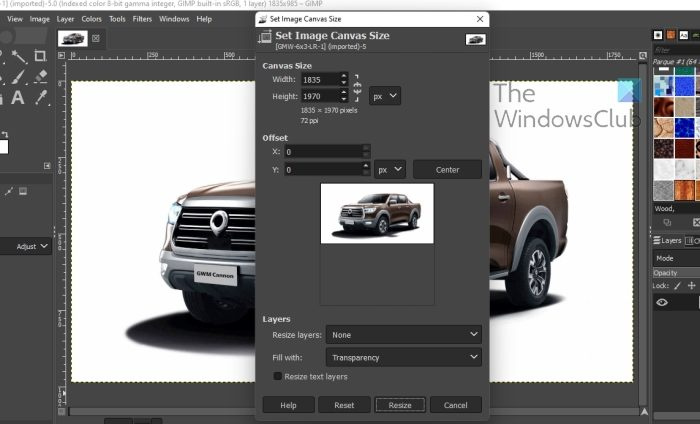
ここでの次のステップは、キャンバスのサイズをより適切なものに変更することです。たとえば、画像の複製に対応するには、幅と高さを大きくする必要があります。
- これを行うには、写真の形状に応じて、幅または高さのいずれかを 2 倍にすることをお勧めします。
- その後、プレビュー エリアを見て、すべてが標準に達していることを確認します。
- 最後に、[サイズ変更] ボタンをクリックして、このタスクを完了します。
5]複製レイヤーを選択
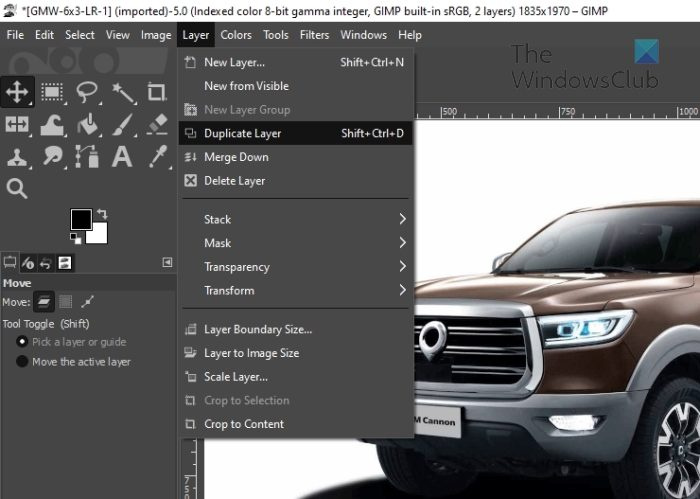
同じワークスペースに完全に収まるように、現在の画像をコピーする複製レイヤーを作成する必要があります。
- クリック 層 タブ
- ドロップダウン メニューが表示されます。
- 次に、このメニューでクリックします レイヤーを複製 .
- または、画像を右クリックして、[レイヤー] > [レイヤーの複製] を選択することもできます。
6]画像を目的の位置にドラッグします。
複製レイヤーを作成したら、2 つの同一の画像を同じスペースに表示します。
- まず、ボタンをクリックする必要があります 移動ツール .
- 次に、マウスを使用して画像をドラッグします。
- これで、2 番目の写真が表示されます。
- お好みの位置で離してください。
- 私たちにとっては、オリジナルを下回ることを好みます。
7]不透明度を下げる
元の画像と複製画像が配置されたら、下の写真の不透明度を下げることをお勧めします。
onedriveのアップロード速度
- 新しく作成した複製レイヤーを選択するだけです。
- そこから、不透明度を 100% から必要に応じた数値に下げます。
8]反射ツールを使用する
ここで、反転ツールを使用して、ミラーリングされた外観をより適切に作成する必要があります。下の画像を反転させて、逆さではなく逆さまにします。
- 左のパネルを見てください。
- 利用可能ないくつかのツールが表示されます。
- Flip Tool アイコンをクリックするだけです。
- アイコンが表示されない場合は、統合変換にカーソルを合わせます。
- その後、SHIFT + F を押して Flip に変更します。
- 次のステップは、画像をクリックして反転させることです。
9] JPGとしてエクスポート
すべてを完了するには、完成品を JPG 写真としてエクスポートする必要があります。このタスクを完了する方法を見てみましょう。
- [ファイル] をクリックします。
- ドロップダウン メニューから [エクスポート形式] を選択します。
- またはクリック SHIFT+CTRL+Е .
- 画像タイトルの拡張子を .jpg に変更します。
- [エクスポート] ボタンをクリックして、画像を保存します。
GIMP を使用して画像をミラーリングすることができました。ご想像のとおり、それはまったく難しいことではありません。
読む : GIMPで画像や背景をぼかす方法
GIMPにミラーツールはありますか?
GIMP には Mirror ツールはありませんが、画像をミラーリングするプロセスで使用できる Reflect ツールがあります。
読む: GIMP で丸みを帯びた円形の画像を作成する方法
GIMPのフリップとは何ですか?
そのため、反転ツールは、マウスをクリックするだけで選択範囲とレイヤーを水平または垂直に反転できるように設計されています。選択が反転されるたびに、新しいフローティング選択レイヤーが作成されます。必要に応じて、この反射ツールを使用してください。
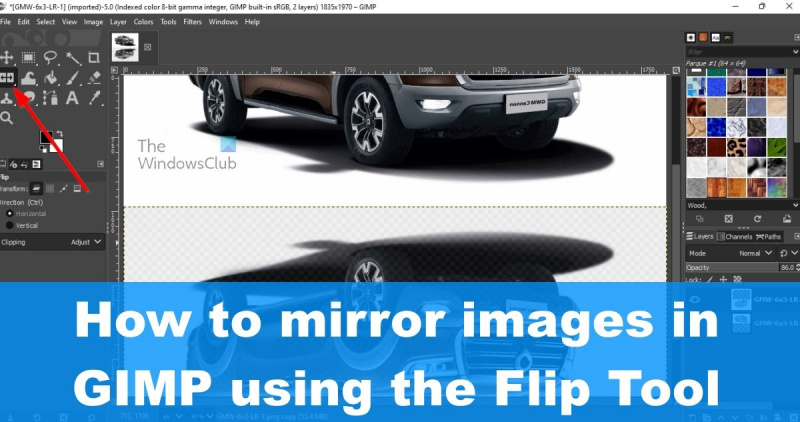





![Firefox のフォントが突然変更された [修正済み]](https://prankmike.com/img/firefox/85/firefox-font-changed-suddenly-fixed-1.jpg)








